6. BÖLÜM : Obje Çizim Komutları (2D)
- 1 ÇİZGİ (Line)
- 2 MERKEZ ÇİZGİSİ (Centerline)-ORTA NOKTA ÇİZGİSİ (Midpoint Line)
- 3 DİKDÖRTGENLER (Rectangles)
- 4 ÇOKGEN (Polygon)
- 5 DAİRE (Circle)
- 6 YAY (Arc)
- 7 ELİPS (Ellipse)
- 8 YUVALAR (Slots)
- 9 NOKTA (Point)
- 10 EĞRİ (Spline)
- 11 EĞRİ STİLİ (Style Spline)
- 12 YÜZEYDE SPLINE (Spline on Surface)
- 13 YAZI-METİN (Text)
- 14 PARABOL (Parabole)
- 15 3D ORTAMINDA ÇİZGİ (Line) ÇİZME
YAZI-METİN (Text)
METİN (Text)  1.TANITIM
1.TANITIM
Yazı yazmak için kullanılan bir komuttur. Yazılan yazılar Extrüzyon İle Katı Oluşturma (Extrude) komutuyla kalınlaştırılabilir (Şekil 1) ve katı model yüzey üzerine yazılmış ise, yazı Extrüzyon İle Kes (Extruded Cut) komutuyla çıkartılabilir (Şekil 2).
Metin (Text) komutuna aşağıdaki yollardan girilir:
♦ Çizim (Sketch) araç çubuğu üzerindeki Metin (Text) düğmesine tıklanır.
düğmesine tıklanır.
♦ Araçlar ► Çizim Objeleri ►Metin (Tools ►Sketch Entities ►Text) yoluyla girilir.
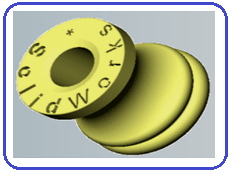
Şekil 1:Kalınlaştırılmış yazı Şekil 2:Çıkartılmış yazı 2."DÜZ YAZI" YAZMA
Düz yazı yazmak için aşağıdaki işlem sırası uygulanır:
1. Metin (Text) komutu çalıştırılır. Çizim Metni (Sketch Text) isimli özellik yöneticisi görüntülenir (Şekil 3).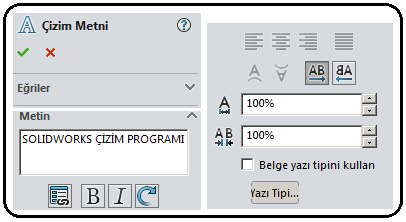
Şekil 3:”Çizim Metni (Sketch Text)” özellik yöneticisi 2. Yazı tipi ayarı yapmak için:
♦ Belge yazı tipini kullan (Use document font) onay kutusu temizlenir.
♦ Yazı Tipi (Font) düğmesine tıklanır ve Yazı Tipi Seç (Choose Font) diyalog kutusu görüntülenir (Şekil 4). Bu diyalog kutusunda aşağıdaki düzenlemeler yapılır: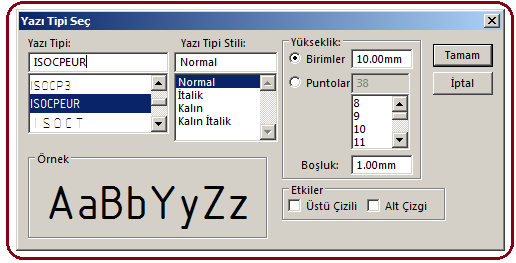
Şekil 4:”Yazı Tipi Seç” diyalog kutusu >Yazı Tipi (Font) bölümünden yazı tipi seçilir. Teknik Resim derslerinde öğretilen norm yazı tipine benzer ISOCPEUR seçilebilir. Bu yazı tipi eskiden kullanılan şablon yazısıdır. Kullanılacak diye bir şart yoktur.
> Yazı Tipi Stili (Font Style) bölümünden yazının yazdırılma şekli seçilir.
Normal seçilirse yazının kalınlığı normal kalınlıkta olur.
Italik seçilirse yazı 75 derece eğik yazılır.
Kalın seçilirse yazının kalınlığı normaldan kalın olur.
Kalın İtalik seçilirse yazı hem 75 derece eğik hem kalınlığı normaldan kalın olur.
> Yükseklik (Height) bölümünde yazı yüksekliği tipi ve yazı yükseklik değeri seçilir.
Birimler seçeneği seçilirse yazı yüksekliği mm cinsinden verilir.
Puntolar seçeneği seçilirse yazı yüksekliği nokta boyutu cinsinden verilir. 10 punto yaklaşık 2.65 mm’ dir. 11 punto 3’ mm’ dir.
Boşluk kısmına iki rakam arasındaki boşluk değeri girilir.
> Etkiler bölümünde yazının üstüne ve altına çizgi çizilir. Bizim ülkemizde yazının altına çizgi çizilir.
Üstü Çizili onay kutusu seçilirse yazının ortasına çizgi çizilir.
Altı Çizili onay kutusu seçilirse yazının altına çizgi çizilir.
> Tamam (OK) düğmesine tıklanır ve diyalog kutusu kapatılır ve Çizim Metni özellik yöneticisine geri dönülür.
3. Metin (Text) kısmındaki boşluğa yazı yazılır. Tamam (OK) düğmesine tıklanarak yazı ekrana yazılır (Şekil 5).
düğmesine tıklanarak yazı ekrana yazılır (Şekil 5).
4. Yazı yazıldıktan sonra, yazının sol alt köşesinde bir nokta oluşur. Nokta üzerine gelinir bastırılarak sürüklenir ve yazı yeni yerine taşınır. Bu nokta 3d komutları uygulandığında işleme konmaz.

Şekil 5:Düz yazı
3."EĞRİYE GÖRE YAZI" YAZMA
Bağımsız veya bir katı model üzerinde oluşturulmuş bir eğri üzerine yazı yazılabilir. Eğriler bir daire, birbirini takip eden doğrular, yaylar, s-birleşik yaylar, kapalı veya açık elemanlar olabilir. Eğriye göre yazı yazmak için aşağıdaki sıra takip edilir:
1.Önce eğri oluşturulur (Şekil 6).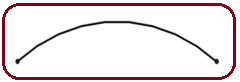
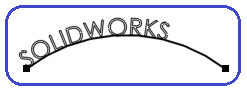
Şekil 6:Eğri Şekil 7:Eğriye göre yazı
2. Metin (Text) komutuna girilir ve Çizim Metni (Sketch Text) isimli özellik yöneticisi görüntülenir. Yukarıda anlatıldığı gibi yazı yüksekliği ve yazı tipi ayarlanır.
3. Metin bölümüne yazı yazılır ve Eğriler (Curves) kısmına tıklandıktan sonra eğri seçilir. Yazı taslağı eğrinin sol tarafındaki ucundan başlayarak yerleşir Şekil 7).
kısmına tıklandıktan sonra eğri seçilir. Yazı taslağı eğrinin sol tarafındaki ucundan başlayarak yerleşir Şekil 7). 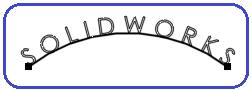
Şekil 8:Hizalanmış yazı 4.Yazıyı hizalamak için gerektiğinde aşağıdaki düğmelere tıklanır:
♦ Sola Hizala (Left Align) düğmesine tıklanırsa yazı sola hizalanır.
düğmesine tıklanırsa yazı sola hizalanır.
♦ Ortala (Center Align) düğmesine tıklanırsa yazı ortaya hizalanır.
düğmesine tıklanırsa yazı ortaya hizalanır.
♦ Sağa Hizala (Right Align) düğmesine tıklanırsa yazı sağa hizalanır.
düğmesine tıklanırsa yazı sağa hizalanır.
♦ İki Yana Tam Yasla (Full Justify) düğmesine tıklanırsa yazı eğri boyunca hizalanır (Şekil 8).
düğmesine tıklanırsa yazı eğri boyunca hizalanır (Şekil 8).
5. Yazının yazılma şekli için aşağıdaki düğmelere tıklanır:
♦ Kalın (Bold) düğmesine tıklanırsa seçilmiş yazı kalın yazılır.
düğmesine tıklanırsa seçilmiş yazı kalın yazılır.
♦ İtalik (Italic) düğmesine tıklanırsa yazı sağa eğik yazılır.
düğmesine tıklanırsa yazı sağa eğik yazılır.
♦ Döndür (Rotate) düğmesine tıklanırsa yazı 30 derece döndürülür.
düğmesine tıklanırsa yazı 30 derece döndürülür.
6. Yazının konumu için aşağıdaki düğmelere tıklanır:
♦ Dikine Ters Çevir (Flip Vertical) düğmesine tıklanırsa yazı normal dik konuma getirilir. Varsayılan (Defeult) değer budur.
düğmesine tıklanırsa yazı normal dik konuma getirilir. Varsayılan (Defeult) değer budur.
♦ Dikine Ters Çevir (Flip Vertical)
 düğmesine tıklanırsa yazı ters olarak eğrinin altına dik konumda yerleşir.
düğmesine tıklanırsa yazı ters olarak eğrinin altına dik konumda yerleşir.
♦ Enine Ters Çevir (Flip Horizontal) düğmesine tıklanırsa yazı normal yönde olur. Defeult değer budur.
düğmesine tıklanırsa yazı normal yönde olur. Defeult değer budur.
♦ Enine Ters Çevir (Flip Horizontal) düğmesine tıklanırsa yazı geri yönde olur.
düğmesine tıklanırsa yazı geri yönde olur.
7. Yazının genişliği ve aralarındaki boşlukları ayarlamak için aşağıdaki değerler ayarlanır:
♦ Genişlik Faktörü (With Factor) değeri %100’ den büyük girilirse yazı genişler. %100’ den küçük girilirse yazı daralır.
değeri %100’ den büyük girilirse yazı genişler. %100’ den küçük girilirse yazı daralır.
♦ Aralama (Spacing) değeri %100’ den büyük girilirse harfler arasındaki boşluk artar. %100’ den küçük girilirse harfler arasındaki boşluk azalır. Şekil 9’ da eğriye göre yazılar görülmektedir. Yazı yazıldıktan sonra eğriler silinebilir.
değeri %100’ den büyük girilirse harfler arasındaki boşluk artar. %100’ den küçük girilirse harfler arasındaki boşluk azalır. Şekil 9’ da eğriye göre yazılar görülmektedir. Yazı yazıldıktan sonra eğriler silinebilir. 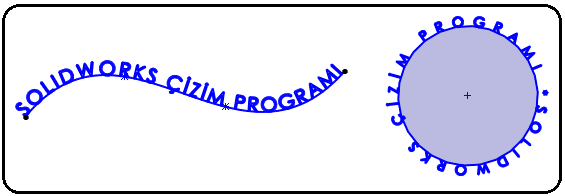
Şekil 9:Eğriye göre yazılar 4. YAZI ÜZERİNDE DÜZENLEME YAPMA
Yazıyı düzenlemek için aşağıdaki işlemler yapılır:
1. Yazı üzerine çift tıklanır.
2. Çizim Metni (Sketch Text) özellik yöneticisi görüntülenir. Gerekli değişiklikler yukarıda anlatıldığı gibi yapılır.
3.Tamam (OK) düğmesine tıklanarak işlem bitirilir. İptal (Cancel)
düğmesine tıklanarak işlem bitirilir. İptal (Cancel)  düğmesine tıklanarak işlemden vazgeçilir. Şekil 10’ da 3d haline getirilmiş yazı görülmektedir.
düğmesine tıklanarak işlemden vazgeçilir. Şekil 10’ da 3d haline getirilmiş yazı görülmektedir. 
Şekil 10:3d yazı
 1.TANITIM
1.TANITIMYazı yazmak için kullanılan bir komuttur. Yazılan yazılar Extrüzyon İle Katı Oluşturma (Extrude) komutuyla kalınlaştırılabilir (Şekil 1) ve katı model yüzey üzerine yazılmış ise, yazı Extrüzyon İle Kes (Extruded Cut) komutuyla çıkartılabilir (Şekil 2).
Metin (Text) komutuna aşağıdaki yollardan girilir:
♦ Çizim (Sketch) araç çubuğu üzerindeki Metin (Text)
 düğmesine tıklanır.
düğmesine tıklanır.♦ Araçlar ► Çizim Objeleri ►Metin (Tools ►Sketch Entities ►Text) yoluyla girilir.

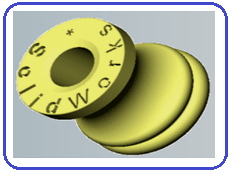
Şekil 1:Kalınlaştırılmış yazı Şekil 2:Çıkartılmış yazı 2."DÜZ YAZI" YAZMA
Düz yazı yazmak için aşağıdaki işlem sırası uygulanır:
1. Metin (Text) komutu çalıştırılır. Çizim Metni (Sketch Text) isimli özellik yöneticisi görüntülenir (Şekil 3).
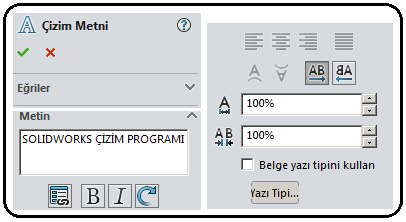
Şekil 3:”Çizim Metni (Sketch Text)” özellik yöneticisi 2. Yazı tipi ayarı yapmak için:
♦ Belge yazı tipini kullan (Use document font) onay kutusu temizlenir.
♦ Yazı Tipi (Font) düğmesine tıklanır ve Yazı Tipi Seç (Choose Font) diyalog kutusu görüntülenir (Şekil 4). Bu diyalog kutusunda aşağıdaki düzenlemeler yapılır:
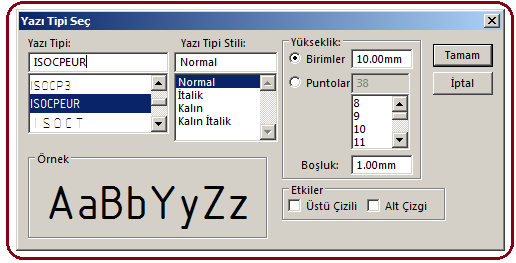
Şekil 4:”Yazı Tipi Seç” diyalog kutusu >Yazı Tipi (Font) bölümünden yazı tipi seçilir. Teknik Resim derslerinde öğretilen norm yazı tipine benzer ISOCPEUR seçilebilir. Bu yazı tipi eskiden kullanılan şablon yazısıdır. Kullanılacak diye bir şart yoktur.
> Yazı Tipi Stili (Font Style) bölümünden yazının yazdırılma şekli seçilir.
Normal seçilirse yazının kalınlığı normal kalınlıkta olur.
Italik seçilirse yazı 75 derece eğik yazılır.
Kalın seçilirse yazının kalınlığı normaldan kalın olur.
Kalın İtalik seçilirse yazı hem 75 derece eğik hem kalınlığı normaldan kalın olur.
> Yükseklik (Height) bölümünde yazı yüksekliği tipi ve yazı yükseklik değeri seçilir.
Birimler seçeneği seçilirse yazı yüksekliği mm cinsinden verilir.
Puntolar seçeneği seçilirse yazı yüksekliği nokta boyutu cinsinden verilir. 10 punto yaklaşık 2.65 mm’ dir. 11 punto 3’ mm’ dir.
Boşluk kısmına iki rakam arasındaki boşluk değeri girilir.
> Etkiler bölümünde yazının üstüne ve altına çizgi çizilir. Bizim ülkemizde yazının altına çizgi çizilir.
Üstü Çizili onay kutusu seçilirse yazının ortasına çizgi çizilir.
Altı Çizili onay kutusu seçilirse yazının altına çizgi çizilir.
> Tamam (OK) düğmesine tıklanır ve diyalog kutusu kapatılır ve Çizim Metni özellik yöneticisine geri dönülür.
3. Metin (Text) kısmındaki boşluğa yazı yazılır. Tamam (OK)
 düğmesine tıklanarak yazı ekrana yazılır (Şekil 5).
düğmesine tıklanarak yazı ekrana yazılır (Şekil 5).4. Yazı yazıldıktan sonra, yazının sol alt köşesinde bir nokta oluşur. Nokta üzerine gelinir bastırılarak sürüklenir ve yazı yeni yerine taşınır. Bu nokta 3d komutları uygulandığında işleme konmaz.

Şekil 5:Düz yazı
3."EĞRİYE GÖRE YAZI" YAZMA
Bağımsız veya bir katı model üzerinde oluşturulmuş bir eğri üzerine yazı yazılabilir. Eğriler bir daire, birbirini takip eden doğrular, yaylar, s-birleşik yaylar, kapalı veya açık elemanlar olabilir. Eğriye göre yazı yazmak için aşağıdaki sıra takip edilir:
1.Önce eğri oluşturulur (Şekil 6).
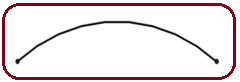
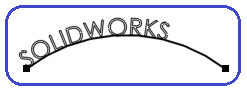
Şekil 6:Eğri Şekil 7:Eğriye göre yazı
2. Metin (Text) komutuna girilir ve Çizim Metni (Sketch Text) isimli özellik yöneticisi görüntülenir. Yukarıda anlatıldığı gibi yazı yüksekliği ve yazı tipi ayarlanır.
3. Metin bölümüne yazı yazılır ve Eğriler (Curves)
 kısmına tıklandıktan sonra eğri seçilir. Yazı taslağı eğrinin sol tarafındaki ucundan başlayarak yerleşir Şekil 7).
kısmına tıklandıktan sonra eğri seçilir. Yazı taslağı eğrinin sol tarafındaki ucundan başlayarak yerleşir Şekil 7). 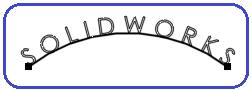
Şekil 8:Hizalanmış yazı 4.Yazıyı hizalamak için gerektiğinde aşağıdaki düğmelere tıklanır:
♦ Sola Hizala (Left Align)
 düğmesine tıklanırsa yazı sola hizalanır.
düğmesine tıklanırsa yazı sola hizalanır.♦ Ortala (Center Align)
 düğmesine tıklanırsa yazı ortaya hizalanır.
düğmesine tıklanırsa yazı ortaya hizalanır.♦ Sağa Hizala (Right Align)
 düğmesine tıklanırsa yazı sağa hizalanır.
düğmesine tıklanırsa yazı sağa hizalanır.♦ İki Yana Tam Yasla (Full Justify)
 düğmesine tıklanırsa yazı eğri boyunca hizalanır (Şekil 8).
düğmesine tıklanırsa yazı eğri boyunca hizalanır (Şekil 8).5. Yazının yazılma şekli için aşağıdaki düğmelere tıklanır:
♦ Kalın (Bold)
 düğmesine tıklanırsa seçilmiş yazı kalın yazılır.
düğmesine tıklanırsa seçilmiş yazı kalın yazılır.♦ İtalik (Italic)
 düğmesine tıklanırsa yazı sağa eğik yazılır.
düğmesine tıklanırsa yazı sağa eğik yazılır.♦ Döndür (Rotate)
 düğmesine tıklanırsa yazı 30 derece döndürülür.
düğmesine tıklanırsa yazı 30 derece döndürülür.6. Yazının konumu için aşağıdaki düğmelere tıklanır:
♦ Dikine Ters Çevir (Flip Vertical)
 düğmesine tıklanırsa yazı normal dik konuma getirilir. Varsayılan (Defeult) değer budur.
düğmesine tıklanırsa yazı normal dik konuma getirilir. Varsayılan (Defeult) değer budur.♦ Dikine Ters Çevir (Flip Vertical)

 düğmesine tıklanırsa yazı ters olarak eğrinin altına dik konumda yerleşir.
düğmesine tıklanırsa yazı ters olarak eğrinin altına dik konumda yerleşir.♦ Enine Ters Çevir (Flip Horizontal)
 düğmesine tıklanırsa yazı normal yönde olur. Defeult değer budur.
düğmesine tıklanırsa yazı normal yönde olur. Defeult değer budur.♦ Enine Ters Çevir (Flip Horizontal)
 düğmesine tıklanırsa yazı geri yönde olur.
düğmesine tıklanırsa yazı geri yönde olur.7. Yazının genişliği ve aralarındaki boşlukları ayarlamak için aşağıdaki değerler ayarlanır:
♦ Genişlik Faktörü (With Factor)
 değeri %100’ den büyük girilirse yazı genişler. %100’ den küçük girilirse yazı daralır.
değeri %100’ den büyük girilirse yazı genişler. %100’ den küçük girilirse yazı daralır.♦ Aralama (Spacing)
 değeri %100’ den büyük girilirse harfler arasındaki boşluk artar. %100’ den küçük girilirse harfler arasındaki boşluk azalır. Şekil 9’ da eğriye göre yazılar görülmektedir. Yazı yazıldıktan sonra eğriler silinebilir.
değeri %100’ den büyük girilirse harfler arasındaki boşluk artar. %100’ den küçük girilirse harfler arasındaki boşluk azalır. Şekil 9’ da eğriye göre yazılar görülmektedir. Yazı yazıldıktan sonra eğriler silinebilir. 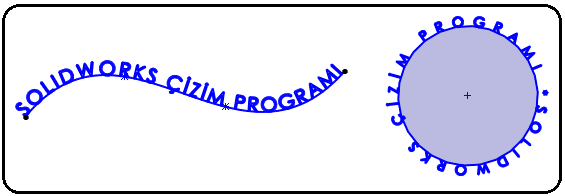
Şekil 9:Eğriye göre yazılar 4. YAZI ÜZERİNDE DÜZENLEME YAPMA
Yazıyı düzenlemek için aşağıdaki işlemler yapılır:
1. Yazı üzerine çift tıklanır.
2. Çizim Metni (Sketch Text) özellik yöneticisi görüntülenir. Gerekli değişiklikler yukarıda anlatıldığı gibi yapılır.
3.Tamam (OK)
 düğmesine tıklanarak işlem bitirilir. İptal (Cancel)
düğmesine tıklanarak işlem bitirilir. İptal (Cancel)  düğmesine tıklanarak işlemden vazgeçilir. Şekil 10’ da 3d haline getirilmiş yazı görülmektedir.
düğmesine tıklanarak işlemden vazgeçilir. Şekil 10’ da 3d haline getirilmiş yazı görülmektedir. 
Şekil 10:3d yazı



